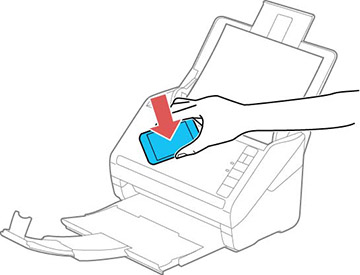Puede
conectar su dispositivo Android 4.0 o posterior a su producto
utilizando la tecnología de comunicación de campo cercano o NFC
(acrónimo del inglés Near Field Communication)
(ES-500W). Una vez conectado, puede escanear
utilizando Epson DocumentScan.
Nota: Si el
escáner ya está conectado a una red Wi-Fi antes de utilizar esta
función, su dispositivo móvil se conectará al escáner utilizando
esta red. Si no, el escáner y su dispositivo móvil se conectarán en
modo AP. En modo AP, puede conectar hasta cuatro dispositivos al
escáner al mismo tiempo.